Întrebare
Problemă: Cum să remediați eroarea „Accesul este refuzat” când utilizați serviciile Windows?
Buna ziua. Am încercat să schimb tipul de pornire al unuia dintre serviciile Windows, dar am primit eroarea „Accesul este refuzat”. Ce ar trebuii să fac? Orice sfaturi ar fi apreciate.
Răspuns rezolvat
Servicii Microsoft Windows[1] sunt programe care rulează în fundal. Acestea permit utilizatorilor să creeze aplicații executabile de lungă durată care rulează în propriile sesiuni Windows. Aceste servicii pot fi pornite automat când computerul pornește, este întrerupt sau repornit.
Ocazional, vine un moment în care utilizatorii trebuie să meargă și să schimbe Tipul de pornire al serviciilor. Acest lucru se poate întâmpla dacă utilizatorii nu pot instala actualizări Windows sau întâmpină alte probleme. Eroarea „Accesul este refuzat” împiedică unele persoane să facă acest lucru. Acest lucru poate fi cauzat de interferența unui program de securitate terță parte sau de lipsa de proprietate asupra registrului anumitor servicii Windows.[2] chei.
Deși nu se știe exact ce ar putea cauza eroarea „Accesul este refuzat” atunci când utilizați serviciile Windows, am pregătit un ghid în 5 pași care vă poate ajuta să o remediați. Cu toate acestea, depanarea poate deveni un proces îndelungat, așa că puteți utiliza și un instrument de întreținere precum ReimagineazăMacina de spalat rufe X9 care poate remedia majoritatea erorilor de sistem, BSOD,[3] fișiere corupte și probleme de registry. În caz contrar, urmați instrucțiunile de mai jos.
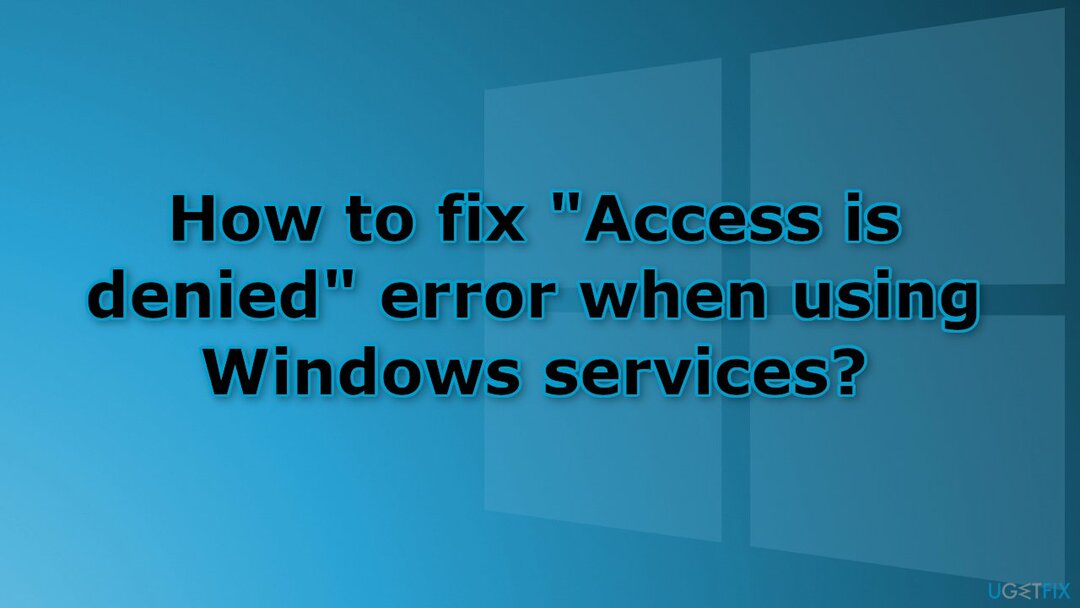
Soluția 1. Dezinstalați software-ul de securitate de la terți
Pentru a repara sistemul deteriorat, trebuie să achiziționați versiunea licențiată a Reimaginează Reimaginează.
Unele programe antivirus terțe pot împiedica utilizatorii să modifice serviciile Windows. Dezinstalează-le pentru a vedea dacă rezolvă problema.
- Du-te la ta Aplicații și caracteristici
- Găsiți programul în listă și faceți clic pe el
- presa Dezinstalează și așteptați ca procesul să se termine
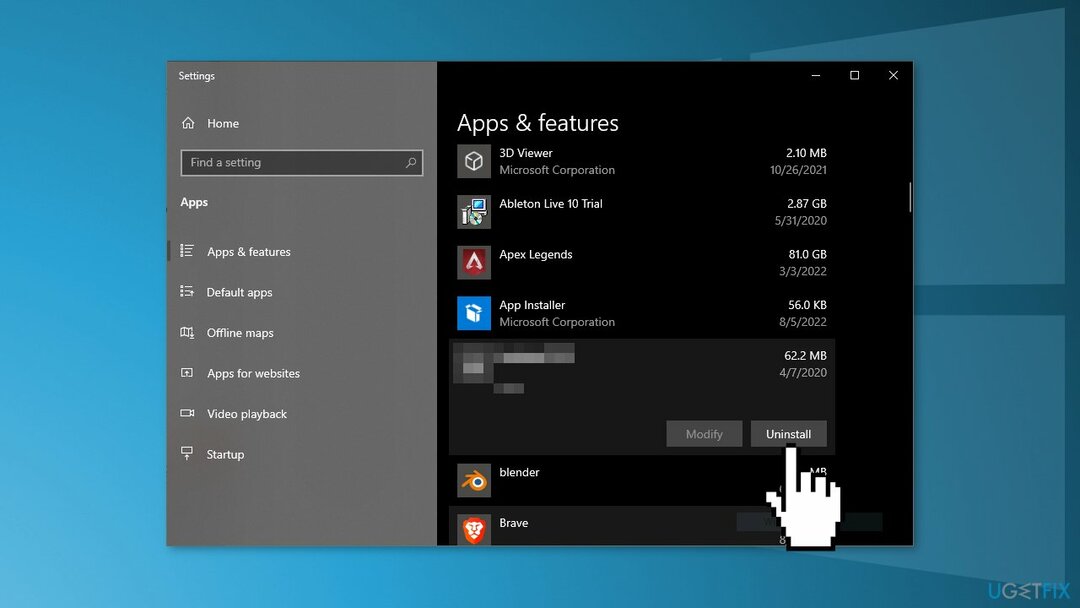
Soluția 2. Modificați serviciul folosind linia de comandă
Pentru a repara sistemul deteriorat, trebuie să achiziționați versiunea licențiată a Reimaginează Reimaginează.
- Găsiți serviciul pe care doriți să îl modificați
- Deschide Meniul Start si cauta Prompt de comandă
- Clic Rulat ca administrator
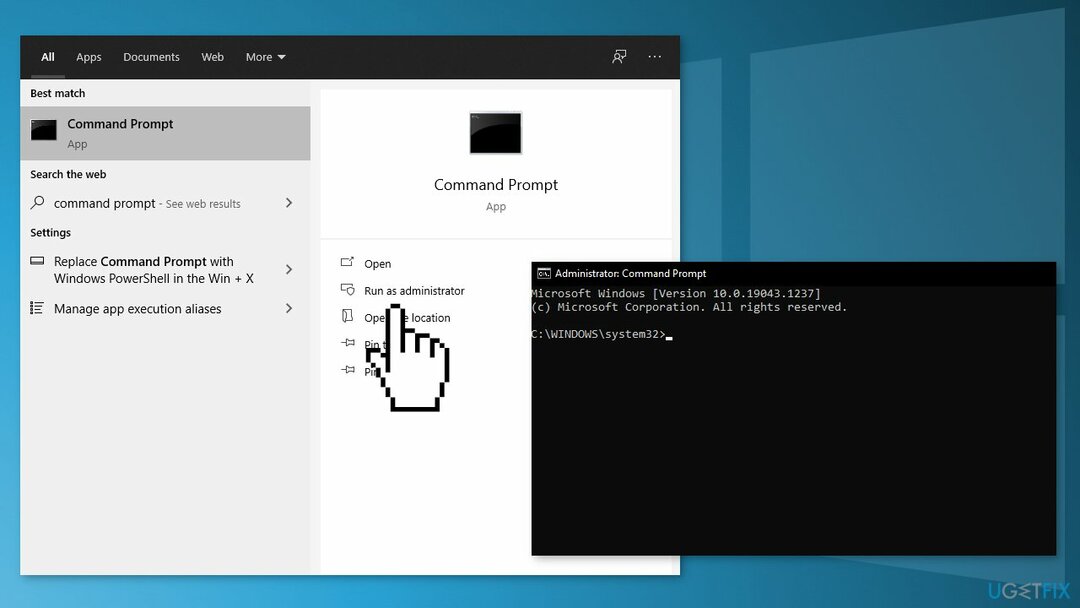
- Click pe da dacă este întrebat de UAC
- Utilizați următoarea comandă pentru a modifica Tip de pornire:
sc config ServiceName start=auto
- În loc de Numele serviciului scrieți numele serviciului care vă cauzează problema și modificați valoarea de pornire la una dintre acestea:
Boot = 0
Sistem = 1
Automat = 2
Manual = 3
Dezactivat = 4
Soluția 3. Modificați serviciul folosind Editorul de registru
Pentru a repara sistemul deteriorat, trebuie să achiziționați versiunea licențiată a Reimaginează Reimaginează.
- apasă pe Tasta Windows + R pentru a deschide Alerga cutie
- Tip regedit și apăsați introduce a deschide Editorul Registrului
- Navigheaza catre Computer\HKEY_LOCAL_MACHINE\SYSTEM\CurrentControlSet\Services\ServiceName
- Găsi start din panoul lateral din dreapta
- Modificați valoarea:
Boot = 0
Sistem = 1
Automat = 2
Manual = 3
Dezactivat = 4
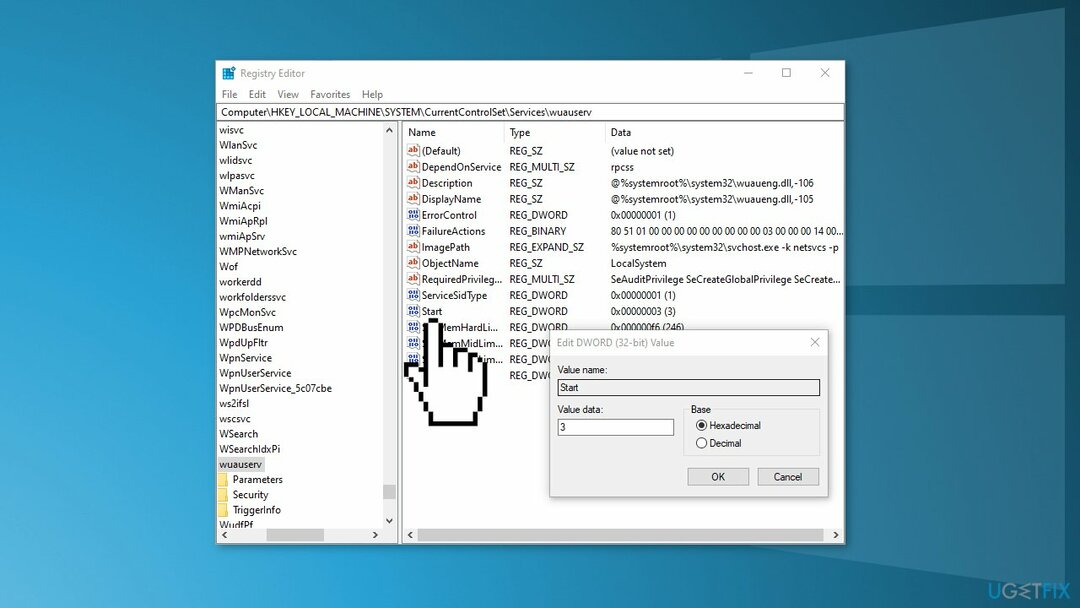
- Repornire sistemul
Soluția 4. Preia cheia
Pentru a repara sistemul deteriorat, trebuie să achiziționați versiunea licențiată a Reimaginează Reimaginează.
Dacă pasul anterior nu v-a permis să schimbați cheia de registry, trebuie să vă preluați proprietatea:
- În Editorul Registrului, faceți clic dreapta pe cheia pe care nu o puteți edita
- În Permisiuni, apasă pe Avansat buton
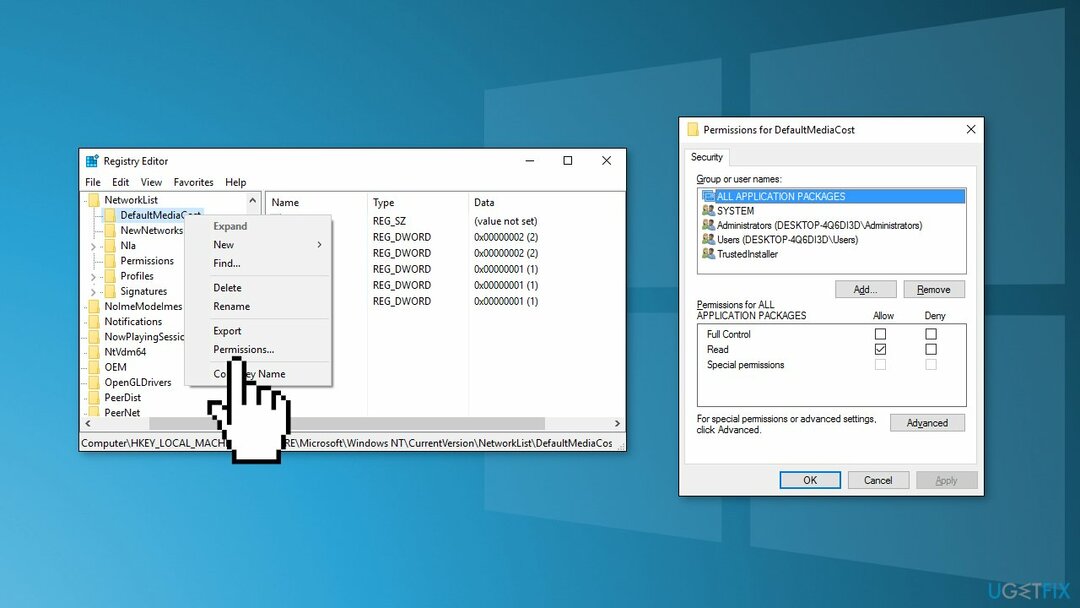
- În Setări avansate de securitate fereastra, lângă Proprietarul listat, faceți clic pe Schimbare legătură
- În Introduceți numele obiectului de selectat caseta, introduceți numele dvs cont de utilizator Windows
- Apasă pe Verificați Nume buton
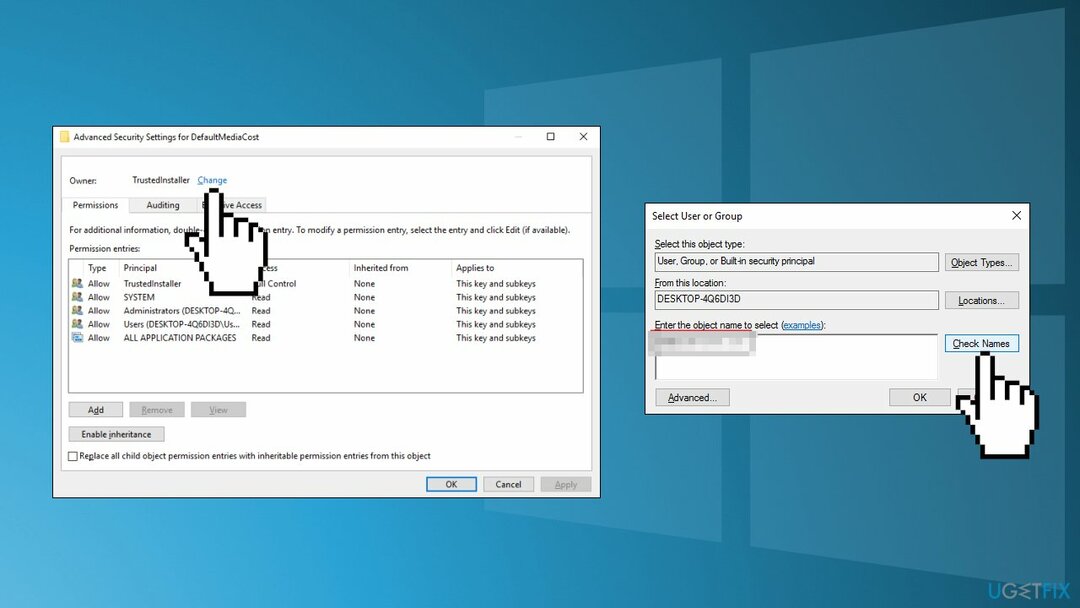
- Clic O.K pentru a închide Selectați Utilizator sau Grup fereastra și apoi faceți clic O.K din nou pentru a închide Setări avansate de securitate
- În Permisiuni fereastra, selectați Grup de utilizatori și apoi alegeți Permite caseta de selectare de lângă Control total permisiune
- Clic O.K
- Încercați din nou pașii anteriori
Soluția 5. Reparați Instalați Windows
Pentru a repara sistemul deteriorat, trebuie să achiziționați versiunea licențiată a Reimaginează Reimaginează.
- Descărcați fișierul ISO Windows 10 din site-ul oficial Microsoft
- Dacă sunteți de acord cu termenii licenței, selectați Accept
- Pe Ce vreţi să faceţi? pagina, selectați Creați medii de instalare pentru un alt computer și apoi selectați Următorul
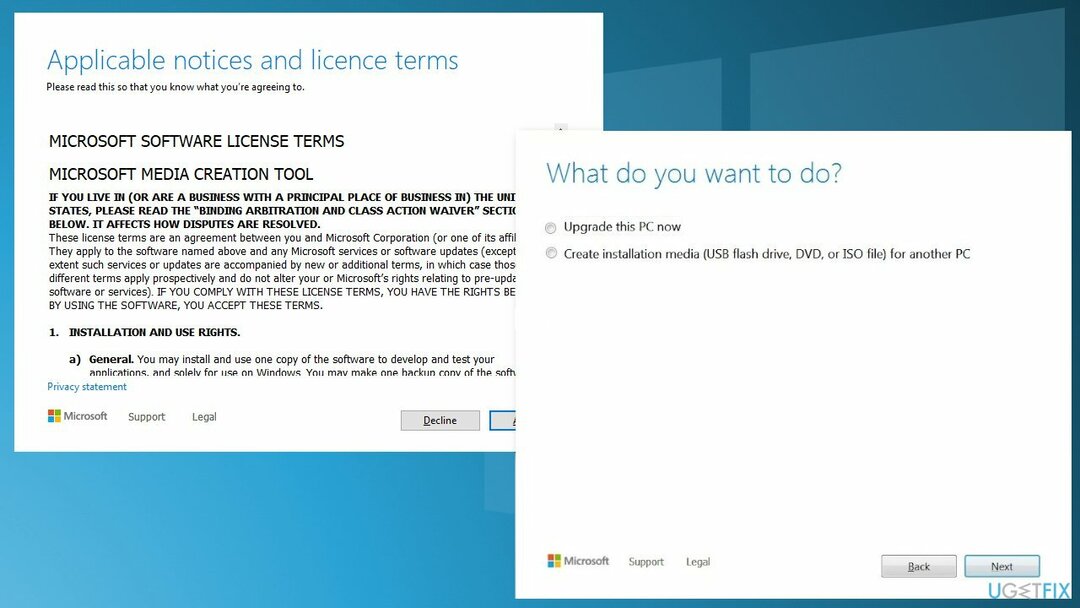
- Selectați limba, ediția și arhitectura (64 de biți sau 32 de biți) pentru Windows 10
- În Selectați ce media doriți să utilizați, Selectați Fișier ISO apoi apasa Următorul
- Selectați locația de descărcare, apoi faceți clic Salvați
- Fișierul ISO din Windows 10 va fi descărcat
- Faceți clic dreapta pe fișierul ISO Windows 10 și faceți clic montură
- Deschis Setup.exe
- Pentru a primi actualizări importante, selectați Descărcați și instalați actualizări
- Asigura-te ca Păstrarea fișierelor și aplicațiilor personale este verificată
- Click pe Instalare pentru a începe upgrade-ul
Reparați automat erorile
Echipa ugetfix.com încearcă să facă tot posibilul pentru a ajuta utilizatorii să găsească cele mai bune soluții pentru eliminarea erorilor lor. Dacă nu doriți să vă luptați cu tehnicile de reparare manuală, vă rugăm să utilizați software-ul automat. Toate produsele recomandate au fost testate și aprobate de profesioniștii noștri. Instrumentele pe care le puteți utiliza pentru a remedia eroarea sunt enumerate mai jos:
Oferi
fa-o acum!
Descărcați FixFericire
Garanție
fa-o acum!
Descărcați FixFericire
Garanție
Dacă nu ați reușit să remediați eroarea utilizând Reimage, contactați echipa noastră de asistență pentru ajutor. Vă rugăm să ne comunicați toate detaliile pe care credeți că ar trebui să le cunoaștem despre problema dvs.
Acest proces de reparare patentat folosește o bază de date de 25 de milioane de componente care pot înlocui orice fișier deteriorat sau lipsă de pe computerul utilizatorului.
Pentru a repara sistemul deteriorat, trebuie să achiziționați versiunea licențiată a Reimaginează instrument de eliminare a programelor malware.

Accesați conținut video cu restricții geografice cu un VPN
Acces privat la internet este un VPN care poate împiedica furnizorul dvs. de servicii de internet, guvern, și terțe părți să vă urmărească online și vă permit să rămâneți complet anonim. Software-ul oferă servere dedicate pentru torrenting și streaming, asigurând performanță optimă și nu vă încetinește. De asemenea, puteți ocoli restricțiile geografice și puteți vizualiza servicii precum Netflix, BBC, Disney+ și alte servicii de streaming populare fără limitări, indiferent de locul în care vă aflați.
Nu plătiți autorii de ransomware - utilizați opțiuni alternative de recuperare a datelor
Atacurile malware, în special ransomware, sunt de departe cel mai mare pericol pentru fotografiile, videoclipurile, fișierele de la serviciu sau de la școală. Deoarece infractorii cibernetici folosesc un algoritm de criptare robust pentru a bloca datele, acesta nu mai poate fi folosit până când nu se plătește o răscumpărare în bitcoin. În loc să plătiți hackeri, ar trebui să încercați mai întâi să utilizați o alternativă recuperare metode care vă pot ajuta să recuperați cel puțin o parte din datele pierdute. În caz contrar, îți poți pierde și banii, împreună cu fișierele. Unul dintre cele mai bune instrumente care ar putea restaura cel puțin unele dintre fișierele criptate - Data Recovery Pro.